笔记本电脑色彩饱和度在哪里调 笔记本电脑色彩饱和度如何调整
更新时间:2023-12-11 17:55:39作者:huige
在使用电脑的时候,如果觉得屏幕色彩看着不大舒服的话,我们可以通过对色彩饱和度进行调整,可是有很多使用笔记本电脑用户并不知道色彩饱和度在哪里调吧,其实可以通过显示适配器属性来进行操作,本文这就给大家介绍一下笔记本电脑色彩饱和度的详细调整方法。
具体如下:
1、点击屏幕左下方的windows,点击设置。
2、点击系统。
3、左侧点击显示。
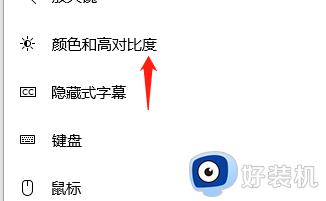
4、点击显示适配器属性。
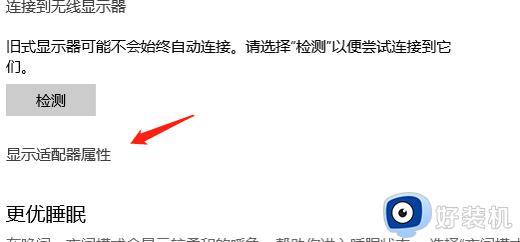
5、切换到颜色管理。
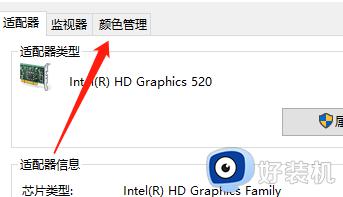
6、弹出界面点击按钮
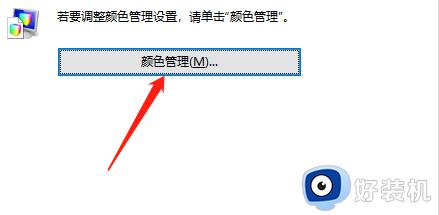
7、打开高级。
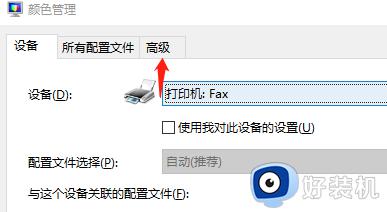
8、点击饱和度一栏。
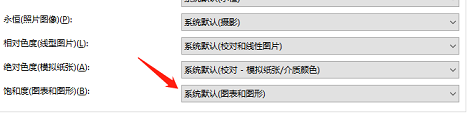
9、选择饱和度效果
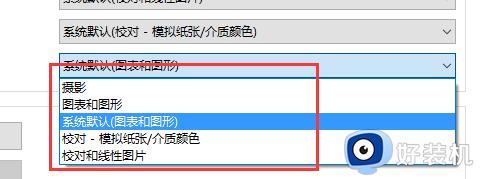
10、这样就完成了饱和度设置。
以上就是笔记本电脑色彩饱和度如何调整的详细内容,有需要的用户们可以参考上面的方法步骤来进行调整,希望帮助到大家。
笔记本电脑色彩饱和度在哪里调 笔记本电脑色彩饱和度如何调整相关教程
- 怎么调电脑屏幕色彩饱和度 电脑颜色饱和度在哪里调
- aoc显示器怎么调节色温 aoc显示器色彩饱和度如何调整
- 华硕笔记本屏幕色彩调节教程 华硕笔记本屏幕色彩设置方法
- 雷蛇灵14键盘灯设置方法 雷蛇灵14键盘怎么设置键盘灯
- 屏幕颜色怎么调试好看 屏幕色彩在哪里调试
- 笔记本屏幕亮度调节快捷键是什么 笔记本调节屏幕亮度在哪快捷键
- 笔记本怎么调整亮度 如何调整笔记本电脑屏幕亮度
- 笔记本如何调整亮度 笔记本电脑亮度怎么调
- 电脑打印怎么选择彩印 打印机选择彩色在哪里选
- 笔记本屏幕太暗怎么调 笔记本亮度很暗如何调整
- 电脑无法播放mp4视频怎么办 电脑播放不了mp4格式视频如何解决
- 电脑文件如何彻底删除干净 电脑怎样彻底删除文件
- 电脑文件如何传到手机上面 怎么将电脑上的文件传到手机
- 电脑嗡嗡响声音很大怎么办 音箱电流声怎么消除嗡嗡声
- 电脑我的世界怎么下载?我的世界电脑版下载教程
- 电脑无法打开网页但是网络能用怎么回事 电脑有网但是打不开网页如何解决
电脑常见问题推荐
- 1 b660支持多少内存频率 b660主板支持内存频率多少
- 2 alt+tab不能直接切换怎么办 Alt+Tab不能正常切换窗口如何解决
- 3 vep格式用什么播放器 vep格式视频文件用什么软件打开
- 4 cad2022安装激活教程 cad2022如何安装并激活
- 5 电脑蓝屏无法正常启动怎么恢复?电脑蓝屏不能正常启动如何解决
- 6 nvidia geforce exerience出错怎么办 英伟达geforce experience错误代码如何解决
- 7 电脑为什么会自动安装一些垃圾软件 如何防止电脑自动安装流氓软件
- 8 creo3.0安装教程 creo3.0如何安装
- 9 cad左键选择不是矩形怎么办 CAD选择框不是矩形的解决方法
- 10 spooler服务自动关闭怎么办 Print Spooler服务总是自动停止如何处理
